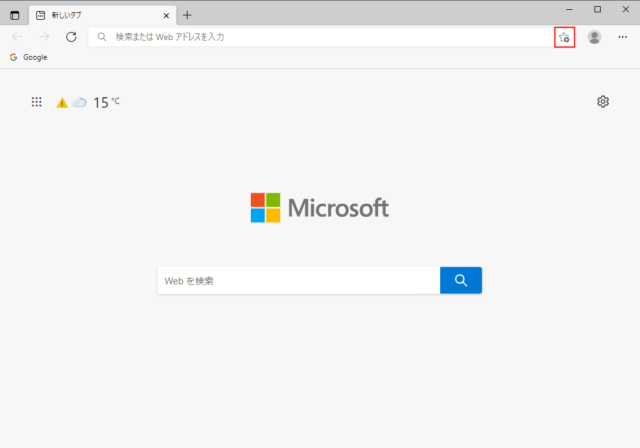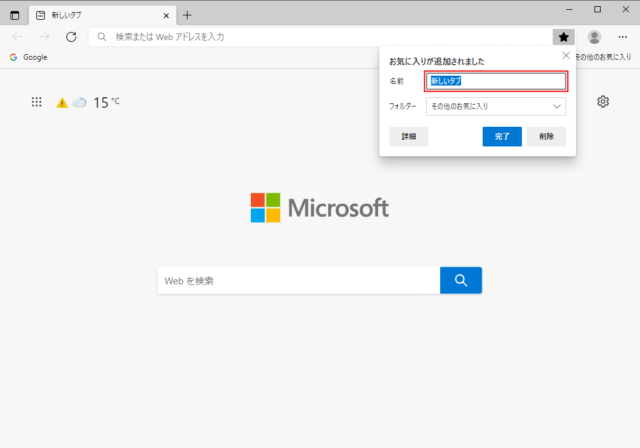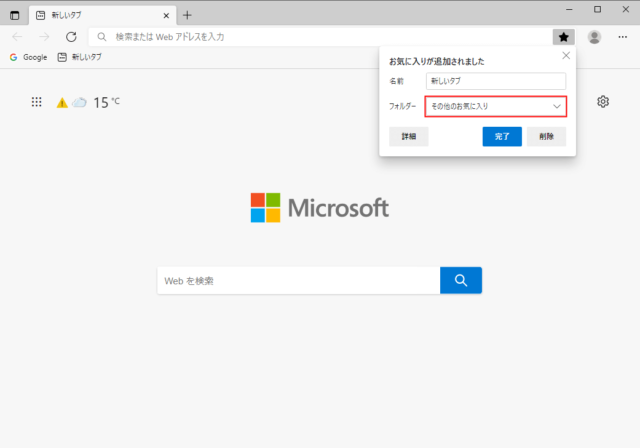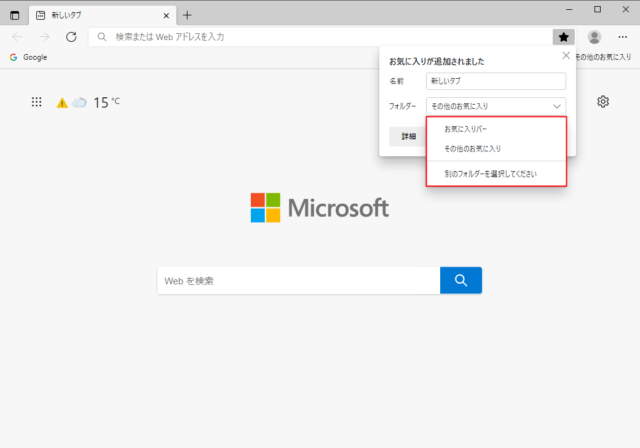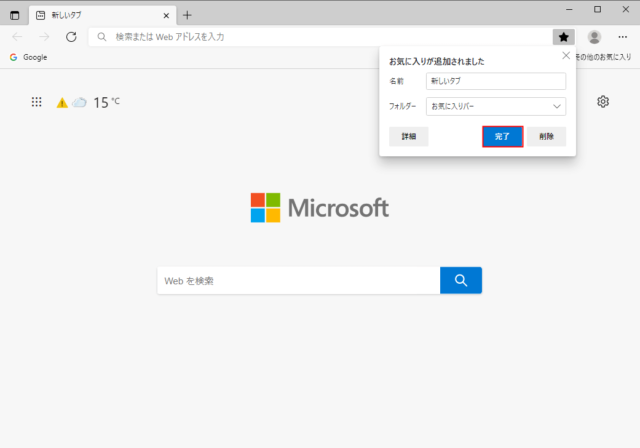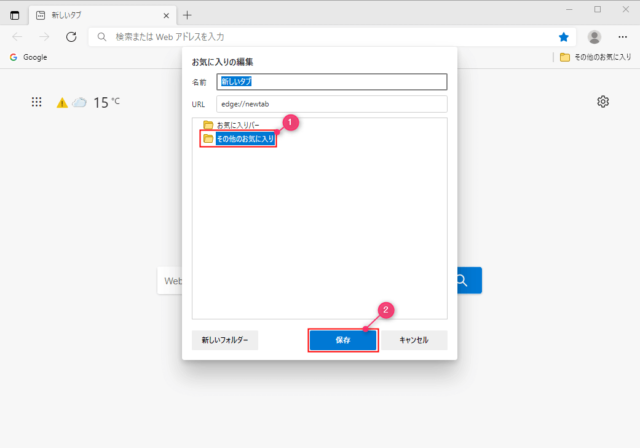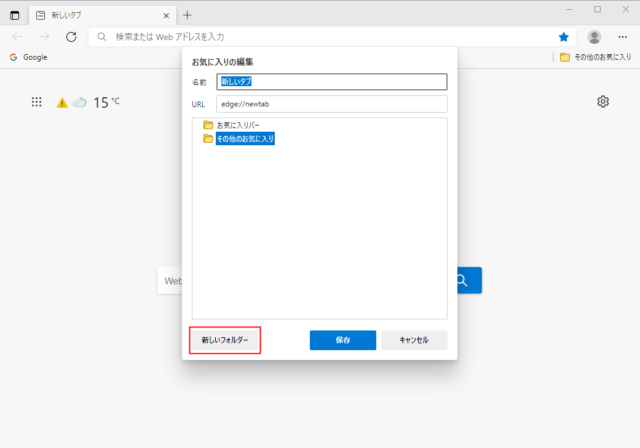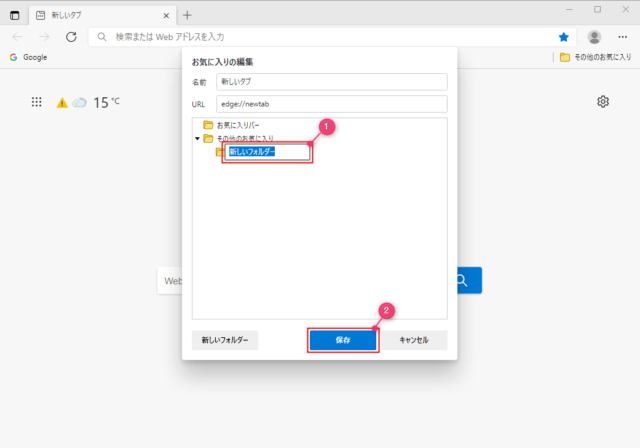Edgeでお気に入りを追加する方法を紹介します。
お気に入りを追加すると、よく見るWebページへのアクセスが楽になります。
お気に入りの追加
お気に入りに追加したいページを表示して「このページをお気に入りに追加」をクリックします。
「名前」のボックスに入力するとお気に入りに追加するページの名前を変更できます。
次にお気に入りの保存場所を決めます。
「フォルダー」をクリックします。
「お気に入りバー」「その他のお気に入り」「別のフォルダーを選択してください」の中で保存したいフォルダーを選択してクリックします。
「別のフォルダーを選択してください」を選択すると、既存のフォルダーとは別に新しいフォルダーを作成して保存することも可能です。(後述します)
「完了」をクリックします。
以上でお気に入りが追加できます。
別のフォルダーを選択
お気に入り追加時に「別のフォルダーを選択してください」をクリックすると「お気に入りの編集」が表示されます。
「お気に入りの編集」では、既存のフォルダーから選択したり新しいフォルダーを作成してその中にお気に入りを追加することが可能です。
既存のフォルダーに追加
既存のフォルダーに追加する場合は「追加したいフォルダー」を選択して「保存」をクリックします。
以上で既存のフォルダーを選択して、その中に保存することができます。
新しいフォルダーを作成して追加
「新しいフォルダー」を選択すると新しく作成したフォルダーにお気に入りを追加できます。
「お気に入りバー」か「その他のお気に入り」の中に新しいフォルダーを作成できます。
追加したい方を選択してから「新しいフォルダー」をクリックしてください。
選択した場所の中に「新しいフォルダー」が追加されました。
フォルダーの名前を入力したら「保存」をクリックします。
以上で新しいフォルダーを作成して、その中にお気に入りを保存することができます。
あわせてこちらもご覧ください。